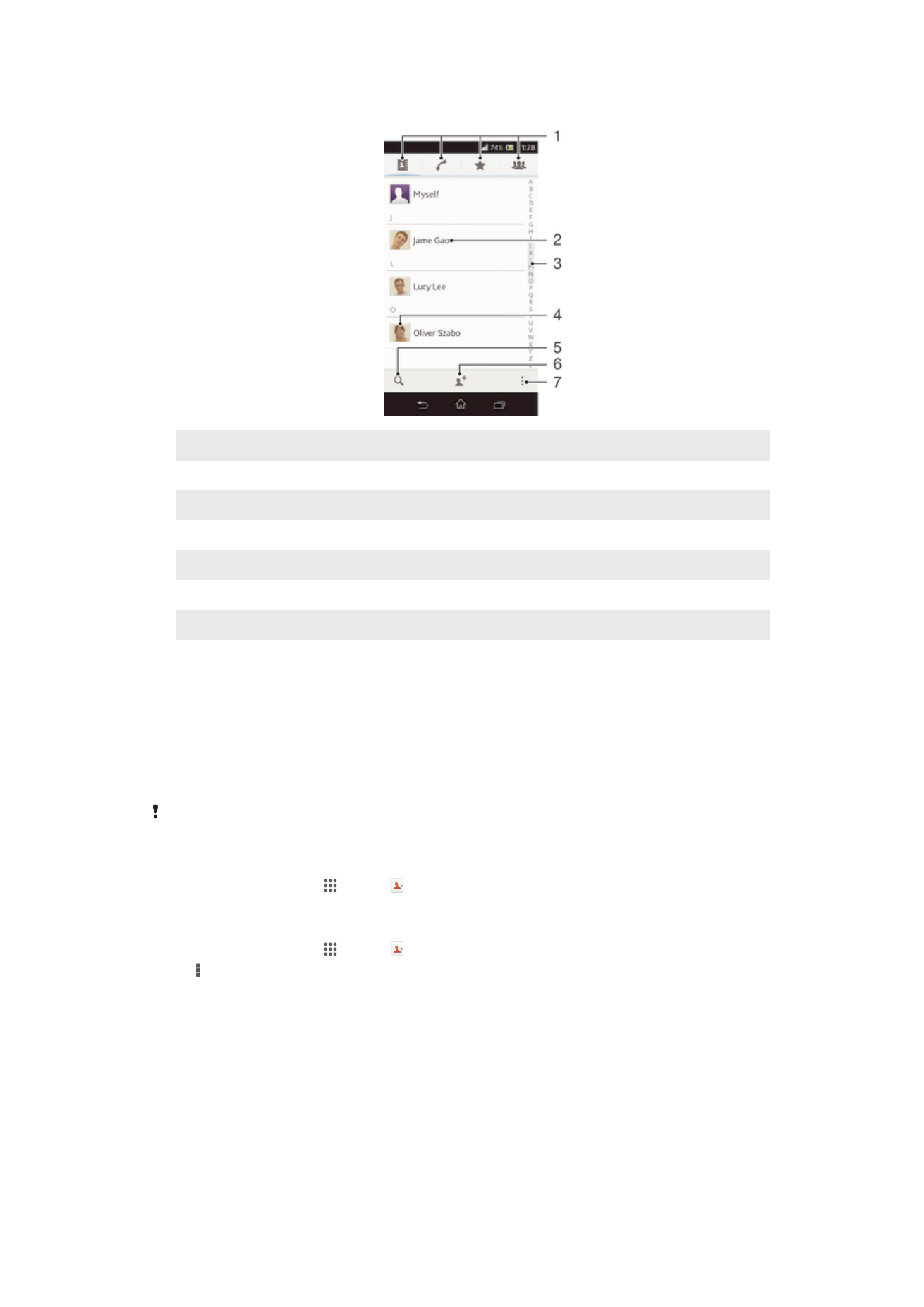
การจัดการรายชื่อ
คุณสามารถสรางสราง แกไข ซินโครไนซรายชื่อของคุณไดอยางงายดายเพียงไมกี่ขั้นตอน คุณสามารถเลือก
รายชื่อที่บันทึกไวในบัญชีอื่นๆ และจัดการวาจะแสดงรายชื่อดังกลาวในอุปกรณของคุณในรูปแบบใดได
ในกรณีที่คุณทำการซินโครไนซรายชื่อของคุณเขากับบัญชีเกินกวาหนึ่งบัญชีขึ้นไป คุณสามารถจะรวมกับ
รายชื่อในอุปกรณของคุณไดเพื่อปองกันการซ้ำกันของรายชื่อ
บริการซินโครไนซบางชนิด เชน บริการสื่อสังคมออนไลนบางประเภท จะไมอนุญาตใหคุณแกไขขอมูลรายชื่อได
ถาตองการดูรายชื่อของคุณ
•
จาก หนาจอหลัก ใหแตะที่ แลวแตะ รายชื่อของคุณจะแสดงไวที่นี่
การเลือกรายชื่อที่จะแสดงในโปรแกรมรายชื่อ
1
จาก หนาจอหลัก ใหแตะที่ แลวแตะ
2
กด จากนั้นแตะ ตัวกรอง
3
ในรายชื่อที่ปรากฏขึ้น มารกและไมมารกตัวเลือกที่ตองการ หากคุณซินโครไนซรายชื่อของคุณกับ
บัญชีการซินโครไนซ บัญชีดังกลาวจะปรากฏอยูในรายการ คุณสามารถแตะที่บัญชีเพื่อเพิ่มรายการ
ตัวเลือกได เมื่อคุณดำเนินการเสร็จสิ้น ใหแตะ ตกลง
46
นี่คือเวอรชันอินเทอรเน็ตของเอกสารนี้ © พิมพเพื่อใชเปนการสวนตัวเทานั้น
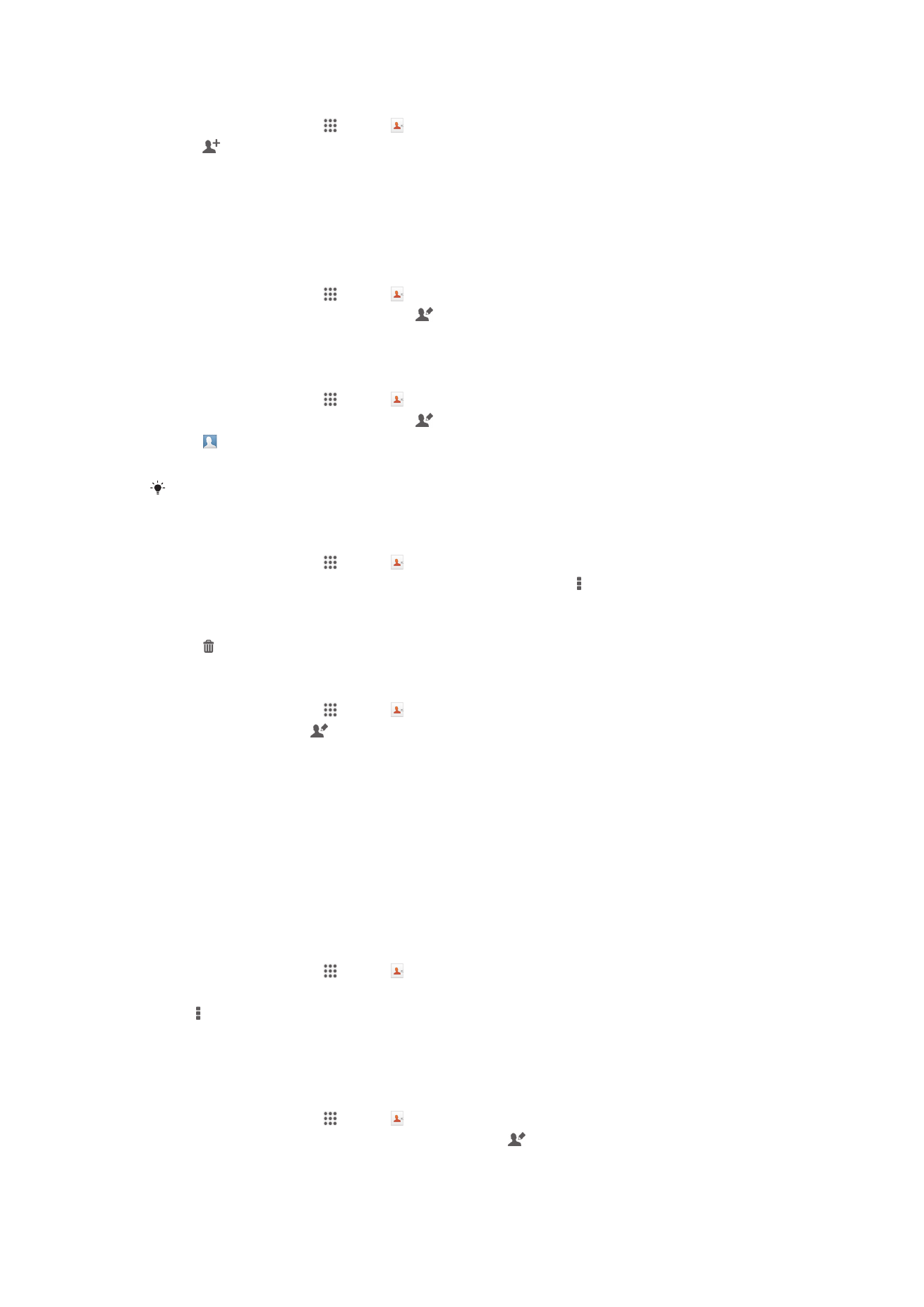
ถาตองการเพิ่มรายชื่อ
1
จาก หนาจอหลัก ใหแตะที่ แลวแตะ
2
แตะ
3
หากคุณไดซินโครไนซรายชื่อของคุณไวกับบัญชีหนึ่งบัญชีขึ้นไป ใหเลือกบัญชีที่คุณตองการจะเพิ่ม
รายชื่อดังกลาว หรือแตะที่ รายชื่อในเครื่อง หากคุณตองการใชรายชื่อนี้ในอุปกรณของคุณเทานั้น
4
ปอนหรือเลือกขอมูลที่ตองการสำหรับรายชื่อ
5
เมื่อคุณดำเนินการเสร็จสิ้น ใหแตะ เสร็จ
ถาตองการแกไขรายชื่อ
1
จาก หนาจอหลัก ใหแตะที่ แลวแตะ
2
แตะเนื้อหาที่คุณตองการแกไข จากนั้นแตะ
3
แกไขขอมูลที่ตองการ เมื่อคุณดำเนินการเสร็จสิ้น ใหแตะ เสร็จ
การใสรูปไวกับรายชื่อ
1
จาก หนาจอหลัก ใหแตะที่ แลวแตะ
2
แตะเนื้อหาที่คุณตองการแกไข จากนั้นแตะ
3
แตะ แลวเลือกวิธีการเพิ่มรูปภาพของรายชื่อติดตอที่ตองการ
4
เมื่อคุณเพิ่มรูปแลว ใหแตะ เสร็จ
นอกจากนี้ คุณยังสามารถเพิ่มรูปภาพในรายชื่อไดจากแอพพลิเคชั่น อัลบั้ม
หากตองการลบรายชื่อ
1
จาก หนาจอหลัก ใหแตะที่ แลวแตะ
2
สัมผัสรายชื่อที่คุณตองการลบคางไว ถาตองการลบรายชื่อทั้งหมด ใหกด จากนั้นแตะ มารกหลาย
อัน
3
แตะลูกศรชี้ลงเพื่อเปดเมนูดร็อปดาวน แลวเลือก มารกหมด
4
แตะ จากนั้นแตะ ตกลง
การแกไขขอมูลบุคคลของคุณเอง
1
จาก หนาจอหลัก ใหแตะที่ แลวแตะ
2
แตะ ตัวเอง จากนั้นแตะ
3
ปอนขอมูลใหม หรือแกไขขอมูลตามที่คุณตองการ
4
เมื่อดำเนินการเสร็จ ใหแตะ เสร็จ
การปองกันการทำซ้ำรายการในแอพพลิเคชั่นรายชื่อติดตอของคุณ
หากคุณซินโครไนซรายชื่อในโทรศัพทของคุณกับบัญชีใหมหรือนำเขาขอมูลรายชื่อดวยวิธีการอื่นๆ รายการ
ในแอพพลิเคชั่นรายชื่อในโทรศัพทของคุณอาจจะซ้ำกันได หากเกิดกรณีดังกลาว คุณจะสามารถรวมรายชื่อ
ที่ซ้ำไวใหเปนชื่อเดียวได และหากคุณรวมรายการตางๆ โดยไมไดตั้งใจ คุณยังสามารถแยกรายการดังกลาว
ในภายหลังไดอีกดวย
วิธีการเชื่อมตอรายชื่อ
1
จาก หนาจอหลัก ใหแตะที่ แลวแตะ
2
แตะรายชื่อที่คุณตองการเชื่อมตอกับรายชื่ออื่น
3
กด จากนั้นแตะ ลิงกขอมูลผูโทร
4
แตะที่รายชื่อที่มีขอมูลที่คุณตองการจะรวมกับรายชื่อแรก แลวแตะ ตกลง เพื่อยืนยัน โทรศัพทจะ
รวมขอมูลจากรายชื่อที่สองไวกับรายชื่อแรก และรายชื่อแรกจะไมแสดงในรายการรายชื่ออีกตอไป
วิธีการแยกรายชื่อที่เชื่อมตอ
1
จาก หนาจอหลัก ใหแตะที่ แลวแตะ
2
แตะรายชื่อติดตอที่เชื่อมตอที่คุณตองการแกไข จากนั้นแตะ
3
แตะ เลิกลิงกขอมูลผูโทร
4
แตะ ตกลง
47
นี่คือเวอรชันอินเทอรเน็ตของเอกสารนี้ © พิมพเพื่อใชเปนการสวนตัวเทานั้น
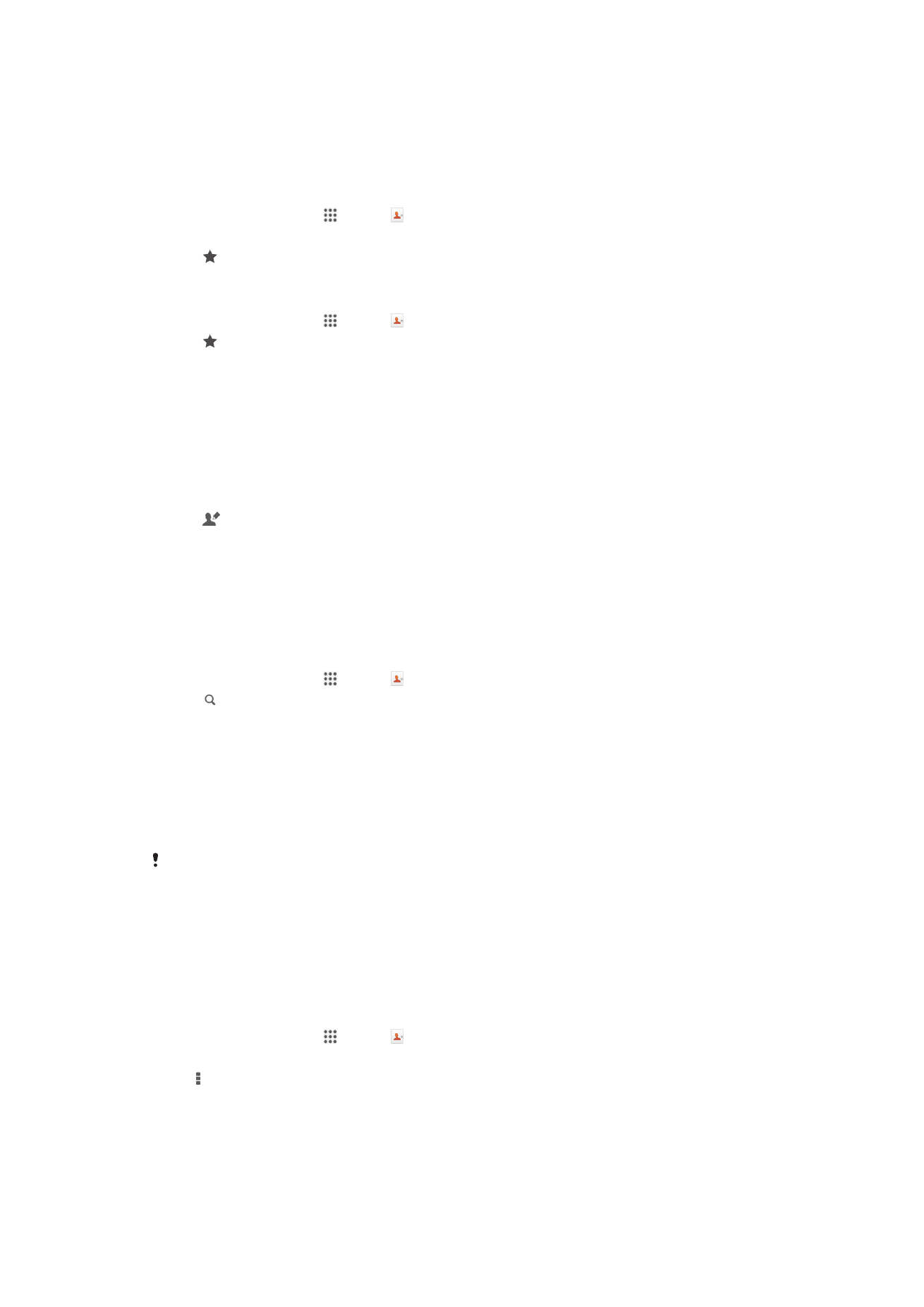
รายการโปรด
คุณสามารถมารกรายชื่อเปนรายการโปรด เพื่อใหเขาถึงรายการโปรดไดอยางรวดเร็วโปรแกรมรายชื่อของ
คุณ
ถาตองการมารกหรือยกเลิกการมารกรายชื่อเปนรายการโปรด
1
จาก หนาจอหลัก ใหแตะที่ แลวแตะ
2
แตะรายชื่อที่คุณตองการเพิ่มหรือลบออกจากรายการโปรดของคุณ
3
แตะ
การดูรายชื่อที่เปนรายการโปรดของคุณ
1
จาก หนาจอหลัก ใหแตะที่ แลวแตะ
2
แตะ
กลุม
คุณสามารถกำหนดรายชื่อใหกลุมเพื่อใหสามารถเขาถึงกลุมดังกลาวไดอยางรวดเร็วยิ่งขึ้นจากในแอพพลิ
เคชั่นรายชื่อติดตอ
วิธีการกำหนดรายชื่อติดตอไปยังกลุม
1
ในแอพพลิเคชั่นรายชื่อติดตอ ใหแตะรายชื่อติดตอที่คุณตองการกำหนดไปยังกลุม
2
แตะ แลวแตะแถบที่ใตกลุม กำหนดใหกลุม
3
ทำเครื่องหมายที่กลองเครื่องหมายของกลุมที่คุณตองการเพิ่มรายชื่อติดตอ แลวแตะ เสร็จ
4
แตะ เสร็จ